安装Docker CE
Docker有两个分支版本:Docker CE和Docker EE,即社区版和企业版。本教程基于CentOS 7安装Docker CE。
- 安装Docker的依赖库。
yum install -y yum-utils device-mapper-persistent-data lvm2
- 添加Docker CE的软件源信息。
yum-config-manager --add-repo http://mirrors.aliyun.com/docker-ce/linux/centos/docker-ce.repo
- 安装Docker CE。
yum makecache fast
yum -y install docker-ce
- 启动Docker服务。
systemctl start docker
配置阿里云镜像仓库(镜像加速)
Docker的默认官方远程仓库是hub.docker.com,由于网络原因,下载一个Docker官方镜像可能会需要很长的时间,甚至下载失败。为此,阿里云容器镜像服务ACR提供了官方的镜像站点,从而加速官方镜像的下载。下面介绍如何使用阿里云镜像仓库。
-
登录容器镜像服务控制台。
-
单击【镜像中心】 > 【镜像加速器】,可以看到阿里云为您提供了一个专属的镜像加速地址。

- 配置Docker的自定义镜像仓库地址。请将下面命令中的镜像仓库地址
https://kqh8****.mirror.aliyuncs.com替换为阿里云为您提供的专属镜像加速地址。
vim /etc/docker/daemon.json
输入内容:
{
"registry-mirrors": ["https://kqh8****.mirror.aliyuncs.com"]
}
- 重新加载服务配置文件。
systemctl daemon-reload
- 重启Docker服务。
systemctl restart docker
使用Docker安装Nginx服务
- 查看Docker镜像仓库中Nginx的可用版本。
docker search nginx
命令输出如下所示:

- 拉取最新版的Nginx镜像。
docker pull nginx:latest
命令输出如下所示:
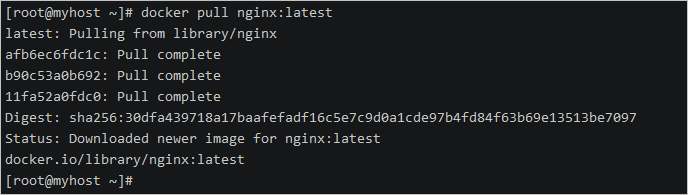
- 查看本地镜像。
docker images
命令输出如下所示:

- 运行容器。
docker run --name nginx-test -p 8080:80 -d nginx
命令参数说明:
–name nginx-test:容器名称。
-p 8080:80: 端口进行映射,将本地8080端口映射到容器内部的80端口。
-d nginx: 设置容器在后台一直运行。
命令输出如下所示:

- 在浏览器地址栏输入http://<ECS公网地址>:8080访问Nginx服务。
